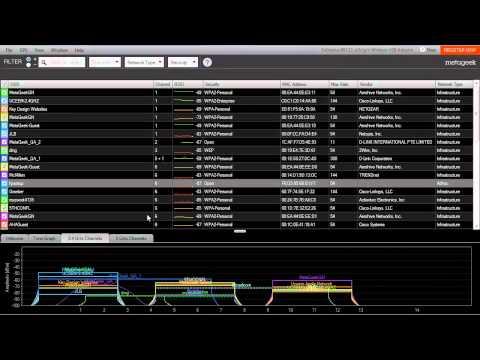Una de las causas principales más comunes de tener conexiones de red inalámbricas lentas e inestables es la interferencia. Muchas cosas interfieren con una red inalámbrica: todo, desde las paredes hasta los microondas que usa en la cocina y otras redes inalámbricas. Por eso decidí aprender más sobre el tema, experimentar con mi propia red inalámbrica y compartir lo aprendido.
En este artículo, comprenderá más acerca de lo que puede interferir con su red inalámbrica y aprenderá a lidiar con las interferencias de otras redes inalámbricas.
Contenido
- Las causas y los síntomas de los problemas de interferencia de la red inalámbrica
- ¿Qué hace que las redes inalámbricas interfieran entre sí?
- Identifique problemas de interferencia de otras redes inalámbricas con inSSIDer
- Posibles soluciones a sus problemas de interferencia
- El resultado final: casi ningún conflicto y mejor rendimiento
- ¿Qué pasa con las otras fuentes de interferencia?
Las causas y los síntomas de los problemas de interferencia de la red inalámbrica
Hay muchas causas posibles para tener problemas de interferencia con su red inalámbrica:
- El paisaje físico donde se ubica su red: el apartamento, edificio de oficinas o casa donde se encuentra la red inalámbrica. Las paredes y las puertas interfieren con la señal de su red, reducen su fuerza y la velocidad de transferencia.
- El equipo electrónico que está utilizando: hornos de microondas, teléfonos inalámbricos, auriculares inalámbricos, dispositivos Bluetooth, cámaras de vigilancia funcionan a la frecuencia de 2,4 gigahercios (GHz) utilizada por la mayoría de las redes inalámbricas.
- La distancia física desde el enrutador o el dispositivo que emite la señal inalámbrica. Cuanto más lejos, más débil es la señal más débil. Esto siempre se traduce en una mayor probabilidad de verse afectado por diferentes tipos de interferencia.
- Por último, pero no menos importante, otras redes inalámbricas pueden interferir con la suya.
Cuando su red inalámbrica tiene problemas de interferencia, puede encontrar uno o más síntomas: alcance reducido para su red WiFi (generalmente mucho más bajo que lo que el fabricante de su enrutador menciona en las especificaciones de hardware), caídas repentinas en las velocidades de transferencia, caída de la señal inalámbrica en ciertos lugares o en ciertos momentos durante el día, la intensidad de la señal inalámbrica sube y baja aleatoriamente.
¿Qué hace que las redes inalámbricas interfieran entre sí?
Si se colocan dos o más redes inalámbricas cerca una de la otra, pueden interferir entre sí si:
- Utilizan la misma frecuencia de funcionamiento (2,4 GHz o 5 GHz). Los estándares 802.11g y 802.11b utilizan la frecuencia de funcionamiento de 2,4 GHz, 802.11n puede funcionar tanto a 2,4 GHz como a 5 GHz, mientras que 802.11a solo puede funcionar a 5 GHz.
- Utilizan el mismo canal o canales vecinos que se superponen. Un enrutador inalámbrico puede enviar la señal inalámbrica usando un canal establecido, del 1 al 11 o 13 (según el modelo del enrutador y dónde se vende). Para asegurarse de que haya una menor probabilidad de superposición con otros canales, debe elegir el canal 1, 6 u 11 (o 13 si está disponible para su enrutador). De manera predeterminada, la mayoría de los enrutadores están configurados para usar el canal 6, por lo tanto, el motivo de los conflictos.
Identifique problemas de interferencia de otras redes inalámbricas con inSSIDer
Identificar la causa raíz exacta de sus problemas de interferencia puede ser bastante complicado, dependiendo de su ubicación. Si se encuentra en un área concurrida con muchas redes inalámbricas alrededor, lo más probable es que sus problemas sean causados por otras redes.
Entonces... ¿cómo los arreglas? Puede usar una herramienta llamada inSSIDer (enlace de descarga funcional: aquí ). Cubrimos los conceptos básicos de su uso en un tutorial anterior: Buscar redes inalámbricas ocultas y ver información útil (incluido el SSID) . Le recomiendo que lo lea primero, antes de continuar con las instrucciones de este artículo.
Supongamos que está tratando de solucionar problemas de interferencia en su propia casa. Instale la herramienta en una computadora portátil y enciéndala. Mire las redes inalámbricas que identifica y vea cómo están configuradas. Comience en algún lugar cerca del enrutador y muévase por la casa hasta los extremos y las áreas donde encuentre la mayoría de los problemas.

inSSIDer - Interferencia de otras redes inalámbricas
Preste atención a cómo las redes inalámbricas desaparecen del radar o aparecen en él. Vea cómo evoluciona la señal de su red. En las áreas donde encuentra la mayoría de los problemas, lo más probable es que tenga otras redes inalámbricas activas.
Luego, observe los datos y hágase las siguientes preguntas:
- ¿En qué frecuencia está mi red inalámbrica (5 GHz o 2,4 GHz)?
- ¿Puedo cambiar el enrutador a la frecuencia operativa donde se encuentra la menor cantidad de redes?
- ¿Qué canal está usando mi red?
- ¿Qué canales son los menos utilizados por las redes inalámbricas de mi zona?
Posibles soluciones a sus problemas de interferencia
Si su enrutador es totalmente compatible con el estándar 802.11n, puede usarlo y cambiar a la frecuencia operativa de 5 GHz. Sin embargo, esto puede causar algunos problemas que debe tener en cuenta. En primer lugar, la señal de la red inalámbrica no podrá penetrar tanto como cuando se utiliza el estándar 802.11b, por ejemplo. Es mejor absorbido por paredes, puertas y otros objetos sólidos. Si es importante cubrir un área grande, es posible que no desee seguir esta ruta. Luego, otro problema es causado por el soporte para este estándar. Las computadoras portátiles, los teléfonos inteligentes y los adaptadores inalámbricos más antiguos no lo admiten. Pruebe su equipo antiguo y descubra si puede detectar y conectarse a la red inalámbrica cuando usa el estándar 802.11n.
Si tiene un enrutador de doble banda, que puede funcionar tanto a 2,4 GHz como a 5 GHz, puede conectar los dispositivos más nuevos a la red inalámbrica de 5 GHz y los equipos más antiguos a la red de 2,4 GHz. Dependiendo de su enrutador, en este escenario, puede encontrar problemas con el uso compartido de archivos y cómo los dispositivos y la computadora se detectan entre sí a través de la red. No dude en probar las cosas y comprobar si el uso compartido de archivos funciona según sea necesario.
Si cambiar la frecuencia operativa y el estándar inalámbrico no es una opción, debe analizar la señal utilizada por todas las redes inalámbricas en su área.
En las capturas de pantalla utilizadas en este artículo, mi red doméstica se llama C1pr1an . Utiliza el canal 7 para operar. La mayoría de las redes en mi área usan el canal 6. Si miro la pestaña de 2.4 GHz, puedo ver cómo la señal de mi red inalámbrica se superpone con muchas redes, especialmente con las que usan el canal 6. Está claro que lo mejor es cambiar el canal.

inSSIDer - Interferencia de otras redes inalámbricas
¿Qué canal debo elegir? 1, 11 o 13? Recuerda... ir a los extremos es mejor.
Veo que el canal 1 es utilizado en mi área por 3 redes con poca intensidad de señal. La columna RSSI me muestra su fuerza: cuanto mayor sea el número, más fuerte será la señal.

inSSIDer - Interferencia de otras redes inalámbricas
En el canal 11 hay dos redes con una señal ligeramente mejor. Afortunadamente, mi enrutador proporciona hasta 13 canales (algunos enrutadores no lo hacen). En el canal 13 solo hay una red en mi área con poca intensidad de señal.

inSSIDer - Interferencia de otras redes inalámbricas
Entonces... ¿a qué canal debo cambiar? Lo has adivinado... canal 13. Si no pudiera usar el canal 13, entonces mi mejor opción habría sido el canal 11 porque hay menos redes activas en él.
Un buen video resumen de cómo usé inSSIDer se puede encontrar a continuación:
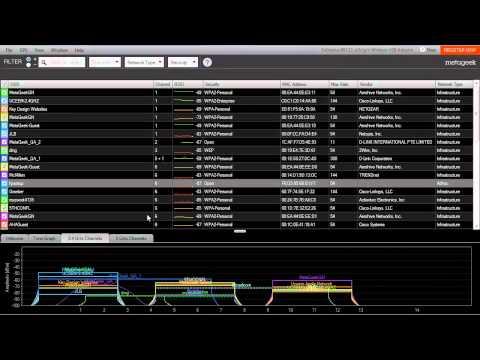
Por último, pero no menos importante, observe las opciones de configuración de su red inalámbrica. Algunos enrutadores tienen características que, cuando están encendidas, ayudan a lidiar mejor con las interferencias. Por ejemplo, los enrutadores de Belkin tienen una configuración de Modo protegido que se puede habilitar para áreas con alta interferencia.
El resultado final: casi ningún conflicto y mejor rendimiento
Tras cambiar de canal, he analizado la situación una vez más con inSSIDer .
En el área donde tuve más problemas, la situación se ve mucho mejor. Mi red inalámbrica ya no interfiere con aquellas redes con buena intensidad de señal, utilizando el canal 6.

inSSIDer - Interferencia de otras redes inalámbricas
En el área de la casa donde casi no tuve problemas, las cosas están perfectas ahora. Mi red inalámbrica está funcionando en un canal sin interferencias de otras redes inalámbricas.

inSSIDer - Interferencia de otras redes inalámbricas
¿Qué pasa con las otras fuentes de interferencia?
La intención de este artículo fue mostrar cómo lidiar con otras redes inalámbricas que interfieren con la suya. Si está interesado en aprender cómo lidiar con otras posibles causas raíz, le recomiendo las siguientes fuentes:
10 consejos para ayudar a mejorar su red inalámbrica
20 mitos sobre la interferencia Wi-Fi
Las personas que crearon inSSIDer también tienen un canal de videos de YouTube donde publican tutoriales útiles sobre otras excelentes herramientas que puede usar para identificar la fuente de sus problemas de interferencia. Puedes encontrarlo aquí: MetaGeek Trent .